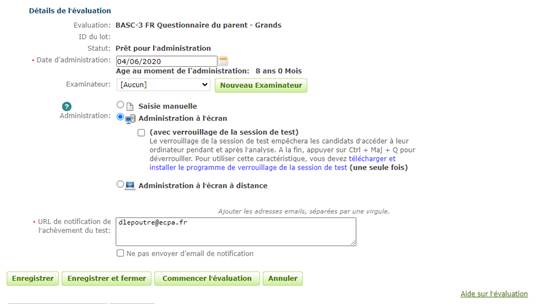
Administration à l’écran
Lorsque l’administration à l’écran est possible pour l’évaluation sélectionnée, cette option d’administration, figurant sur la page Détails de l’évaluation, peut être sélectionnée en cliquant sur le bouton Administration à l’écran. Quand ce bouton est sélectionné, le bouton Commencer l’évaluation apparait et les champs de saisie des notes seront désactivés.
Comment attribuer une évaluation à l’écran
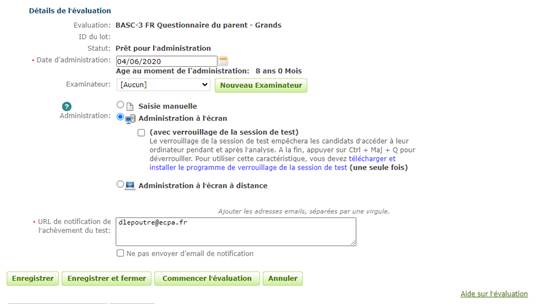
Administration avec verrouillage de la session de test
Cette option permet de réaliser une évaluation sur un ordinateur connecté à internet et de bloquer la session de test pour éviter que le sujet ne sorte du programme. Cette option demande l’installation d’un programme sur l’ordinateur (PC/Mac) et des droits d’administration sont nécessaires. Cette option est recommandée pour interdire au sujet l’accès à un navigateur internet, à des programmes ou à des fichiers stockés sur l’ordinateur.
Note. Cette option n’est pas disponible pour les appareils mobiles ou les tablettes et n’est pas destinée à remplacer la présence de l’examinateur pour les évaluations nécessitant d’être supervisées.
Téléchargement du programme de verrouillage de la session de test
Le téléchargement et l’installation du programme se font une seule fois par ordinateur. Une fois installé le programme de verrouillage peut être utilisé pour toutes les évaluations à l’écran.
Configurations requises pour l’administration à l’écran avec verrouillage de la session de test
Système d’exploitation |
Navigateur |
Windows® 7 |
IE11 ou supérieur |
Windows 8 |
Safari® 9 ou supérieur |
Windows 10 |
Edge |
Mac OS® 10.9 ou supérieur |
Chrome, Firefox® |
Comment quitter une évaluation à l’écran avec verrouillage de la session de test
Si le sujet doit quitter la session de test avant d’avoir complété l’évaluation, l’examinateur devra débloquer la session.
Appuyer sur les touches suivantes : Ctrl + Shift + Q